Cómo deshabilitar todas las animaciones innecesarias en Windows 8
Si no eres fanático del brillo y el glamourentregado a través de las animaciones de la interfaz de usuario en Windows 8, ya no tiene que lidiar con ellas. En particular, las computadoras con CPU de baja potencia se beneficiarán al deshabilitar estas animaciones, pero se debe tener un ligero aumento de rendimiento en casi cualquier sistema.
Deshabilitar animaciones de Windows 8
Para deshabilitar estas animaciones, lo primero que debe hacer es abrir el Panel de control. Para hacer esto tipo: panel de control desde la pantalla de inicio y haga clic en el enlace de la aplicación. O use el menú de usuario avanzado para acceder a él.

A continuación, abra la categoría del panel de control Facilidad de acceso.
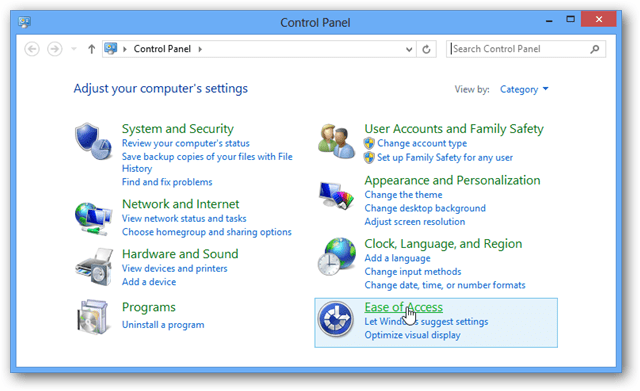
Ahora, no estás viendo dobles, tendrás que hacer clic en Facilidad de acceso Centrar para llegar a la siguiente área.
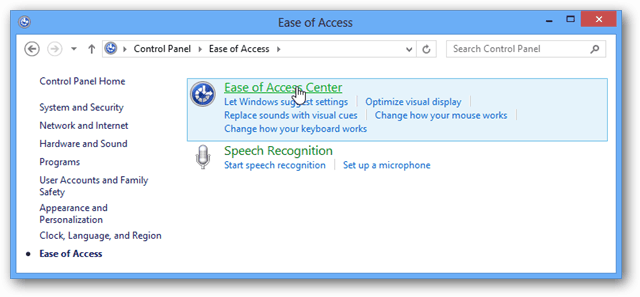
En la sección "Explorar todas las configuraciones", haga clic en el enlace titulado "Hacer que la computadora sea más fácil de ver".
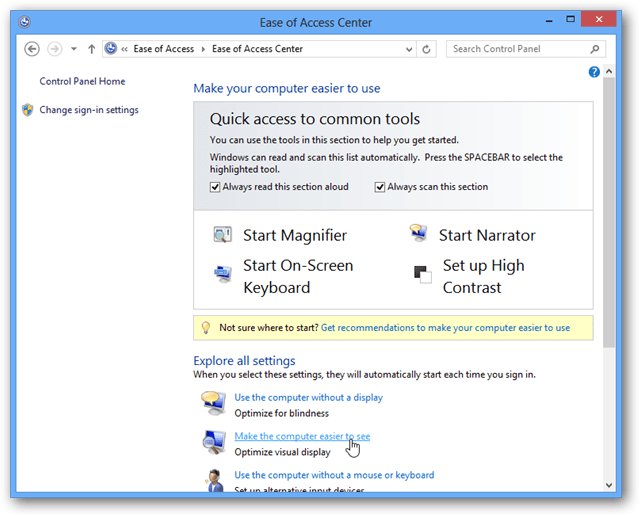
Ahora todo lo que tiene que hacer es desplazarse hacia abajo hasta la parte inferior de la ventana y marcar la casilla "Desactivar todas las animaciones innecesarias (cuando sea posible)".
Asegúrese de guardar los cambios haciendo clic en Aceptar al salir de esta ventana.
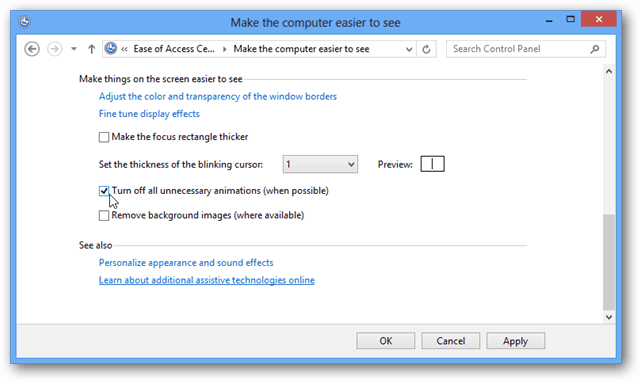
Ahora esas animaciones inútiles (¿pero visualmente atractivas?) Desaparecerán. Puede habilitarlos fácilmente desmarcando la casilla en el último paso de esta guía.
Háganos saber lo que piensas; ¿Desactivar las animaciones de la interfaz de Windows 8 mejora su rendimiento o visibilidad? Deja un comentario a continuación.






![Habilitar / deshabilitar extensiones automáticamente en sitios web específicos [Chrome]](/images/howto/automatically-enabledisable-extensions-on-specific-websites-chrome.jpg)



Deja un comentario